Win11怎么使用小任務(wù)欄 Win11任務(wù)欄怎么變小
更新日期:2023-09-22 11:51:21
來源:系統(tǒng)之家
手機(jī)掃碼繼續(xù)觀看

很多win11用戶覺得win11任務(wù)欄太大了,用起來很不習(xí)慣,那么win11的任務(wù)欄怎么變小?方法很簡單,系統(tǒng)之家小編這就分享給你,快點學(xué)起來吧!
操作方法具體步驟:
1、同時按下“win+r”,打開運行,在打開欄中輸入“regedit”,然后按下回車確定調(diào)出注冊表編輯器;
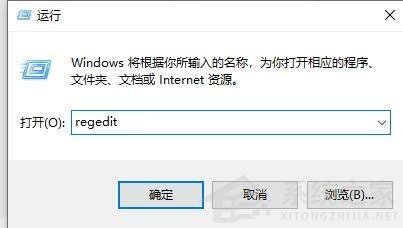
2、接著定位到注冊表如下路徑
“HKEY_CURRENT_USER\Software\Microsoft\ Windows\CurrentVersion\Explorer\Advanced”;
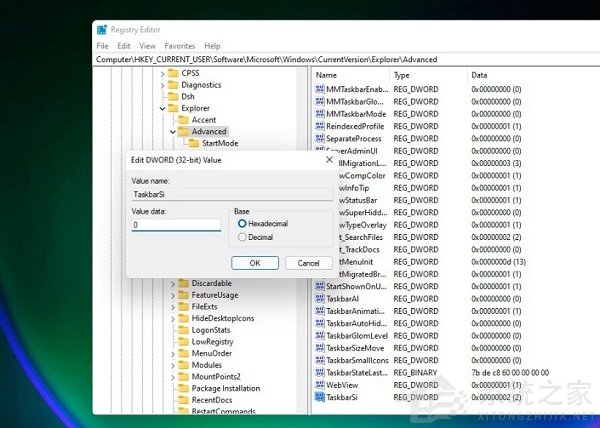
3、右鍵右側(cè)空白處,選擇新建一個“DWORD”值,將它命名為“TaskbarSi”;
4、雙擊打開這個TaskbarSi值,將“value data”更改為“0”重啟之后就是小任務(wù)欄了。(數(shù)字“0”是小任務(wù)欄,“1”是中任務(wù)欄,“2”是大任務(wù)欄)。
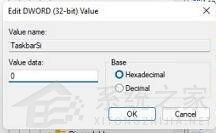
該文章是否有幫助到您?
常見問題
- monterey12.1正式版無法檢測更新詳情0次
- zui13更新計劃詳細(xì)介紹0次
- 優(yōu)麒麟u盤安裝詳細(xì)教程0次
- 優(yōu)麒麟和銀河麒麟?yún)^(qū)別詳細(xì)介紹0次
- monterey屏幕鏡像使用教程0次
- monterey關(guān)閉sip教程0次
- 優(yōu)麒麟操作系統(tǒng)詳細(xì)評測0次
- monterey支持多設(shè)備互動嗎詳情0次
- 優(yōu)麒麟中文設(shè)置教程0次
- monterey和bigsur區(qū)別詳細(xì)介紹0次
系統(tǒng)下載排行
周
月
其他人正在下載
更多
安卓下載
更多
手機(jī)上觀看
![]() 掃碼手機(jī)上觀看
掃碼手機(jī)上觀看
下一個:
U盤重裝視頻











